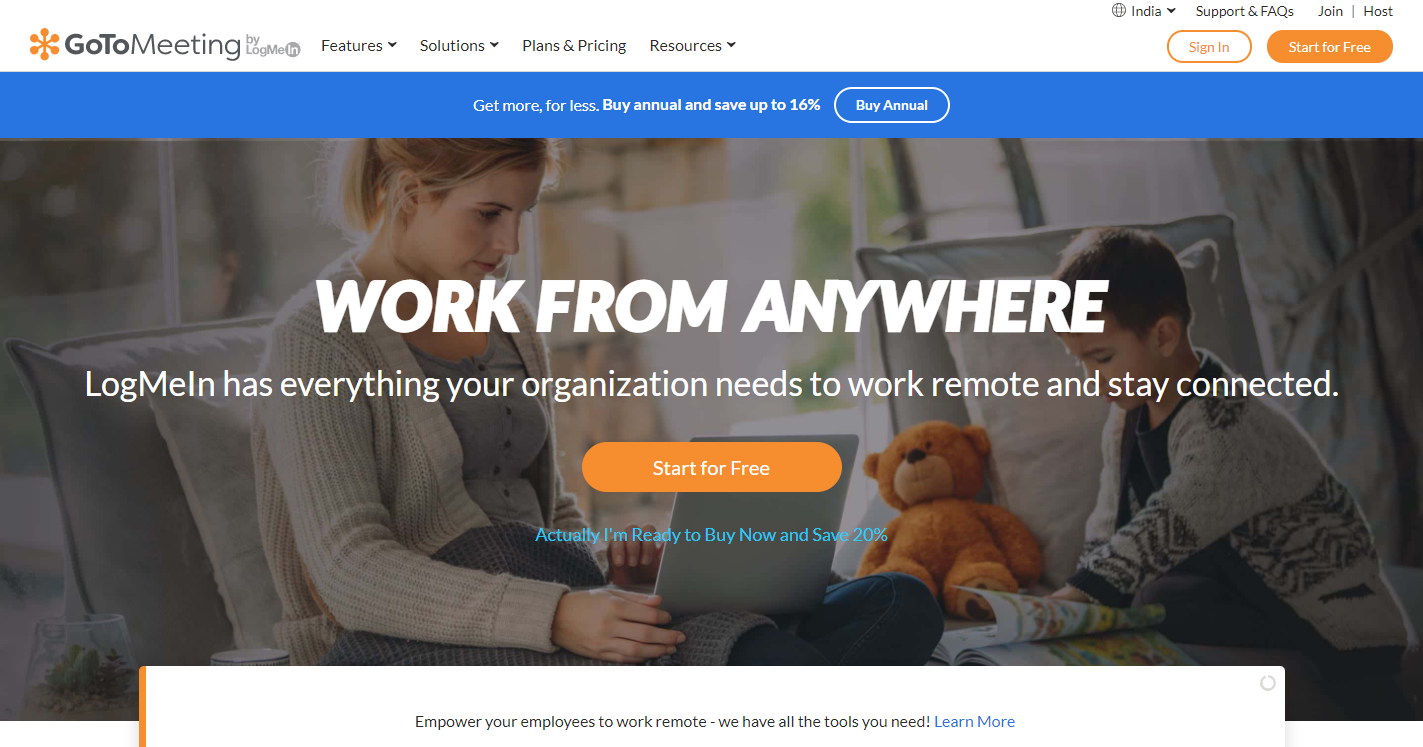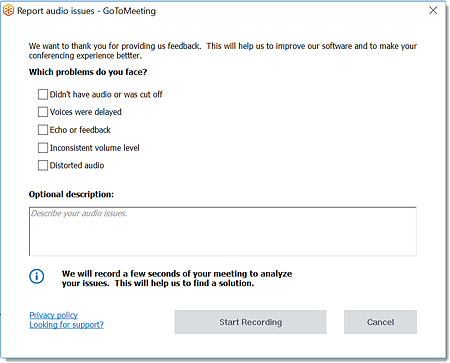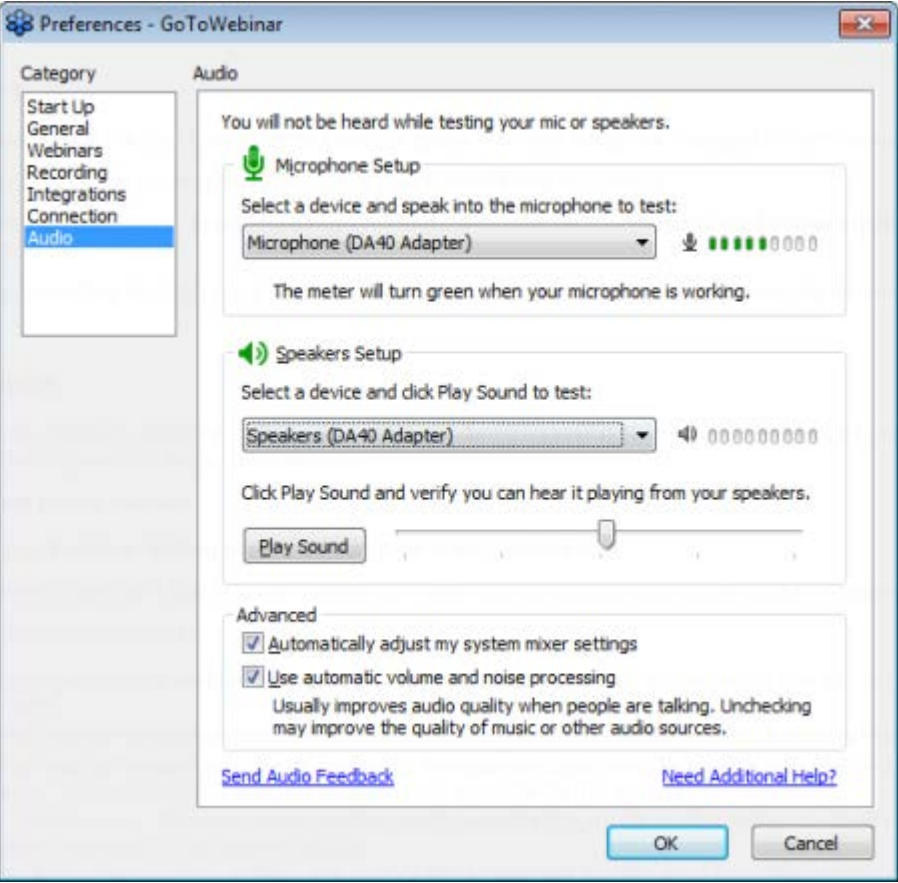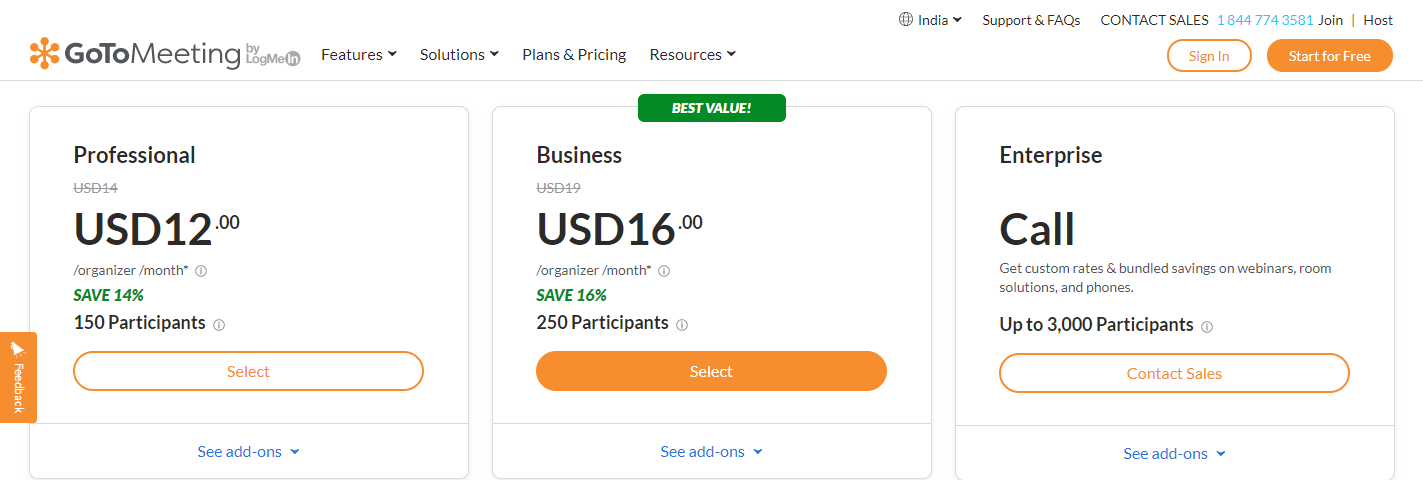Si vous avez utilisé des outils de visioconférence et de webinaire LogMeIn comme GoToMeeting, GoToWebinar et plus encore pour rester connecté avec votre équipe de bureau et vos clients tout en travaillant à domicile, il peut y avoir eu des cas où vous pourriez avoir des expériences de problèmes audio avant ou pendant une réunion en ligne et que vous rencontriez des difficultés pour les résoudre.
Cela ne signifie en aucun cas que GoToMeeting et d'autres outils alliés ne fonctionnent pas bien. C'est juste que lorsqu'il s'agit d'utiliser la technologie lors de réunions et de conférences en ligne, les gens ont souvent tendance à se mettre à l'aise avec les commandes s'ils ne les connaissent pas ou en raison d'un accessoire ou d'un problème technique.
Quoi qu'il en soit, si vous rencontrez de tels problèmes pendant votre GoToMeeting, GoToTraining et GoToWebinar, puis aujourd'hui, je vous guiderai sur la façon de dépanner et d'optimiser vos performances audio pour que les choses se passent bien.
Vous rencontrez des problèmes avec l'audio? Vous ne pouvez rien entendre?
Les fonctionnalités audio intégrées au logiciel collaboratif LogMeIn facilitent et économisent utiliser l'audio lors de vos conférences en ligne, réunions, webinaires et sessions de formation. En utilisant le micro et les haut-parleurs, vos participants et vous pouvez soit vous connecter par appel téléphonique où les tarifs habituels s'appliqueront, soit obtenir l'audio sans frais supplémentaires.
L'entreprise aspire toujours à offrir la meilleure expérience audio possible. Néanmoins, étant donné qu'une grande variété de circonstances peuvent avoir un impact sur la sortie audio (la plupart d'entre eux étant hors de notre contrôle), ils ont développé un guide de dépannage en cas de problème.
Problèmes lors de l'utilisation de GoToMeeting
Téléphone
Auriez-vous mal calculé ou fait une mauvaise connexion? Tentez de raccrocher et rappelez à la réunion.
Cette personne qui parle est-elle silencieuse? Consultez la liste des participants au panneau de configuration. S'il y a une ligne rouge à travers l'icône audio, l'individu est réduit au silence. Pour réactiver le son d'un participant individuel, l'organisateur ou le présentateur peut appuyer sur l'icône audio, ou réactiver le son de tous les participants à la réunion en cliquant sur l'option «Tout activer».
Meilleures solutions pour le téléphone
- Entrez votre code PIN audio
- Évitez d'utiliser le haut-parleur
- Désactiver l'option d'appel en attente
- Désactivez votre option pour la musique d'attente
Micro et haut-parleurs (VoIP)
- Vérifiez la configuration de votre enceinte
Sélectionnez d'abord le périphérique de haut-parleur approprié en cliquant sur l'option «Configuration audio» dans le panneau audio. Si vous utilisez Mac, vous devez sélectionner le périphérique haut-parleur en cliquant sur l'icône du haut-parleur visible dans le panneau audio.
- Vérifiez la configuration audio pour les paramètres de volume
Ouvrez «Configuration des haut-parleurs», puis cliquez sur «Lire le son». Maintenant, faites simplement glisser la barre de défilement et ajustez selon le volume souhaité.
- Vérifiez si vous avez une mauvaise connexion.
Il est recommandé de basculer et de basculer une fois entre les options Micro et haut-parleurs et Utiliser le téléphone.
- Vérifiez si le haut-parleur est coupé ou non
Vérifiez le panneau de configuration, la liste des participants. Si une ligne rouge traverse l'icône audio, l'individu est mis en sourdine. Pour réactiver le son d'un participant individuel, l'organisateur ou le présentateur peut appuyer sur l'icône audio, ou réactiver le son de tous les participants à la réunion en cliquant sur l'option «Tout activer».
- Vérifiez si le microphone du haut-parleur est coupé
Lorsque la personne qui parle utilise un microphone doté d'un bouton de mise en sourdine ou de réactivation du son, son micro est-il désactivé?
- Choisissez la bonne option audio
Si vous avez sélectionné «Utiliser le téléphone», vous ne pourrez pas utiliser les options du micro et des haut-parleurs. Il peut s'agir d'un problème de bande passante sur Internet. Fermez toutes les autres pages Web dont vous disposez, y compris Le partage de fichiers et la musique et la vidéo en streaming. Si votre connexion Internet est toujours très lente, utilisez l'option Téléphone alternative.
Meilleures pratiques pour la VoIP
- Utilisez un casque USB
- Utiliser un connexion Internet forte avec une bonne vitesse
- Éteignez votre smartphone
- Vérifiez toutes vos options de configuration avant le début de la réunion
Problèmes lors de l'utilisation de GoToTraining ou de GoToWebinar
Passons maintenant à quelques problèmes que les utilisateurs de GoToTraining et GoToWebinar font généralement face. Il arrive souvent que vous oubliez d'appuyer sur le bouton «Démarrer la diffusion» qui sera visible en haut du panneau de configuration.
Ce bouton vous aide à vous configurer avant de présenter à d'autres.
- Entendez-vous un écho?
Si vous pensez qu'un écho provient d'un participant, regardez en bas du panneau audio pour voir qui parle. Faites taire le préposé ou demandez au préposé de baisser le volume de sa voix. Vous pouvez même appuyer sur l'option "Tout désactiver" dans le panneau audio, puis isoler le problème en réactivant le son de tous les participants un par un.
Assurez-vous que la configuration audio n'est pas définie sur Utiliser le micro et les haut-parleurs sur votre panneau de commande lorsque vous entrez dans votre réunion par téléphone. Des haut-parleurs externes ou intégrés peuvent créer un écho sur votre ordinateur de bureau ou portable. Nous suggérons de réduire le volume des haut-parleurs ou de les éteindre tout en utilisant un autre outil (tel qu'un casque).
Les webcams avec microphone peuvent capter du bruit supplémentaire et créer un écho. Il n'est pas recommandé d'utiliser une webcam pour votre enregistrement.
- Problème d'audio saccadé et perturbé
Rapprochez un peu le microphone du visage et éloignez-vous des sons opposés (par exemple, les ventilateurs d'ordinateur) tout en utilisant un microphone. Ne bougez pas et ne touchez pas le microphone lorsque vous parlez. La personne qui parle sonne robotique, sous l'eau ou agitée.
Téléphone
Nous pourrions être sur des téléphones portables, des téléphones portables ou des téléphones sans fil. Suggérez de vous rendre dans un endroit différent offrant une meilleure réception, en utilisant un autre téléphone, ou s'ils le peuvent, essayez l'option Micro et haut-parleurs.
Ils peuvent avoir une mauvaise relation. Dites-leur de raccrocher et de rappeler. Nous pouvons être sur un téléphone à haut-parleur, distrayant ou ne pas parler directement dans le microphone. Dites-leur alors d'utiliser un téléphone ou un casque.
Micro et haut-parleurs (VoIP)
La personne a peut-être une mauvaise connexion. Demandez-leur de basculer une fois entre les options du téléphone et du micro et des haut-parleurs.
Cela pourrait être un problème de bande passante sur Internet. Recommandez de fermer toutes les autres pages Web disponibles, y compris le partage de fichiers et la diffusion de musique et de vidéo en continu. Si votre connexion Internet est toujours très lente, utilisez l'option Téléphone alternative.
- Entendez-vous des commentaires?
Cela implique principalement des bruits statiques, des clics et des bips, qui proviennent très certainement du smartphone de quelqu'un. Si tel est le cas, veuillez demander à chaque participant de les désactiver.
- Impossible de vous couper le son?
Appuyez sur l'icône du microphone visible à côté de votre nom sur le panneau de configuration dans la liste des participants si vous utilisez l'option Micro et haut-parleurs. Si vous utilisez un autre téléphone, vous devez insérer votre code PIN audio avant d'utiliser le panneau de commande pour vous couper le silence. Vous pouvez également cliquer sur * 6 sur le clavier de votre téléphone.
- Impossible de désactiver ou de réactiver le son d'un participant connecté via un téléphone?
Peut-être qu'ils n'ont pas entré ou ont peut-être rempli le mauvais code PIN audio qui relie leur appel à votre réunion du panneau de configuration. Dites-leur de le taper sur leur téléphone - appuyez simplement sur la touche #, le code PIN audio et la touche #.
- Vous en avez assez des bips et / ou carillons de mise en attente que vous entendez lorsque les gens assistent à des séances ou partent?
Vous pouvez désactiver les bips de mise en attente et les carillons d'entrée / sortie en cliquant sur le bouton Modifier dans le panneau Audio du panneau de configuration et en désélectionnant certaines options. Lorsque vous utilisez le choix Téléphone, vous pouvez également saisir des commandes sur le clavier de votre téléphone; appuyez sur * 3 pour désactiver les bips de mise en attente et sur * 8 pour parcourir les options de réglage du carillon.
si vous rencontrez toujours des problèmes audio. Si vous appelez de l'extérieur des États-Unis, appuyez sur Contacter l'assistance pour nos numéros étrangers dans l'onglet Assistance clientèle mondiale.
- Avez-vous essayé toutes les étapes mentionnées ci-dessus et rencontrez toujours des problèmes?
Vous pouvez contacter leur service client mondial en composant le 1 888 259 8414 ou en composant directement le +1 805 617 7002. Vous avez même la possibilité de visiter leur centre de service en ligne à http://support.gotomeeting.comsi vous rencontrez toujours des problèmes audio. Si vous habitez en dehors des États-Unis, appuyez sur Contacter l'assistance pour nos numéros étrangers dans l'onglet Assistance clientèle mondiale.
Check-out: Le guide rapide pour les participants GoToMeeting
Conf vidéoOutils d'érencement par GoToMeeting:
GoToMeeting est un client en ligne développé pour vidéo conférence et l'hébergement de webinaires en ligne par LogMeIn. Il aide les utilisateurs à planifier des rassemblements vidéo en ligne sur n'importe quel appareil.
En toute confiance, vous pouvez facilement organiser ou assister à des réunions en déplacement, et enregistrer des données avec une expérience sûre et sans distraction. Assistez et hébergez instantanément des webinaires en ligne. Vous pouvez également gérer facilement une réunion audio, vidéo ou Web à partir de votre salle de conférence, de votre bureau ou de votre emplacement distant via votre PC Windows, Mac ou appareil mobile.
Créez un espace de réunion en quelques minutes et transformez rapidement les salles de conférence avec leur solution prête à l'emploi bon marché, GoToRoom, en centres interactifs. Vous pouvez aussi mettre en place des webinaires sur les entreprises virtuelles. Élargissez simplement votre entreprise en transformant vos activités en ligne en interactions amusantes que vous et vos invités avez hâte d'avoir.
Chargé de fonctionnalités:
GoToMeeting est une application révolutionnaire qui a été conçue pour inclure toutes les bonnes ressources dont une entreprise a besoin lorsqu'elle travaille à domicile afin de synchroniser toute l'organisation. Le logiciel et les fonctionnalités sont parfaits pour toute petite et moyenne entreprise ou grande entreprise.
- Les participants 250
- 25 webcams HD actives
- Intégrations de calendrier
- Appelle-moi
- Vidéo aux diapositives
- Enregistrement illimité
- Salle de réunion personnelle
- Partage d'écran et dessin
- Applications mobiles
- Messagerie d'entreprise
- Un son cristallin
- Transcription de la réunion
- Lien InRoom (H.323, SIP)
- Centre d'administration
- Rapports de diagnostic de réunion
- Connecteur Active Directory
- Rapports d'administration téléchargeables
Et bien plus encore!
Autres outils de LogMeIn:
Il existe plusieurs autres solutions professionnelles étonnantes que vous pouvez utiliser pour vous assurer que toute votre organisation fonctionne correctement, même lorsque vous travaillez à domicile ou de n'importe où ailleurs.
- GoToWebinar
Organisez des événements en direct attrayants sans effort.
- AllerÀConnecter
Un logiciel fluide pour unifier de manière transparente votre téléphone, votre chat et vos visioconférences.
- Aller dans la chambre
Matériel intuitif pour votre salle de conférence.
- GoToFormation
Une solution conçue pour vous aider à former efficacement les personnes de votre organisation.
- Voix ouverte
Faites des conférences téléphoniques claires et fiables où que vous soyez.
Plans et tarifs GTM
GoToMeeting a été tarifé efficacement sur trois tarifs, parmi lesquels on peut choisir en fonction de ses préférences et de ses besoins. Les trois plans peuvent être obtenus soit par un abonnement mensuel, soit par un abonnement annuel. L'abonnement annuel vous aidera à économiser jusqu'à 16%
Si vous ne savez pas si vous devez payer ou non, vous pouvez même commencer avec leur essai gratuit de 14 jours pour voir comment fonctionnent tous leurs outils. Une fois la période d'essai terminée, vous pouvez passer à un plan payant selon vos besoins.
Professional
Prix: 14 $ par mois (12 $ par mois - Annuel)
Jusqu'à participants 150
La Brochure
Prix: 19 $ par mois (16 $ par mois - Annuel)
Jusqu'à participants 250
Entreprise
Prix: Contactez l'équipe de support pour un devis personnalisé
Jusqu'à participants 3000
Liens rapides:
- Meilleurs conseils audio pour une meilleure expérience sonore avec GoToMeeting (100% prouvé)
- WebinarJam vs WebinarNinja vs Zoom Vs GoToMeeting Examen complet
- GoToWebinar Review: devriez-vous toujours l'acheter ou non?
- GoToMeeting Review: Logiciel de visioconférence (vaut-il la peine ??)
Conclusion: Comment faire un dépannage audio dans GoToMeeting 2024
La difficulté et la confusion de la conférence téléphonique sont supprimées par GoToMeeting installations de conférence téléphonique en ligne. Vous devez simplement vous soucier de ce que vous voulez dire au lieu du service que vous utilisez, quand il est temps de faire participer tout le monde à la conférence téléphonique.
La difficulté et la confusion de la conférence téléphonique sont supprimées par les installations de conférence téléphonique en ligne de GoToMeeting. Vous devez simplement vous préoccuper de ce que vous voulez dire au lieu du service que vous utilisez, quand il est temps de faire participer tout le monde à la conférence téléphonique.